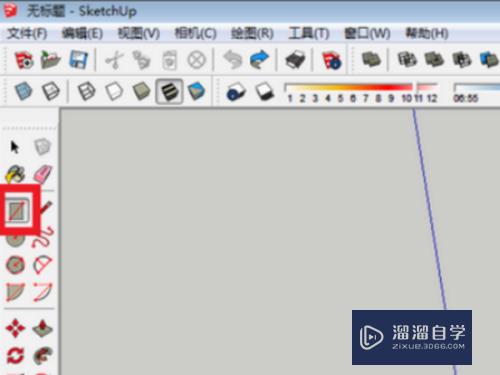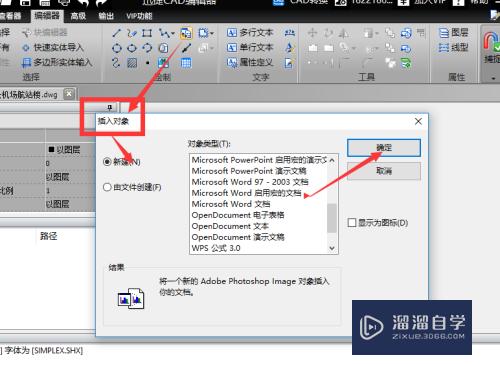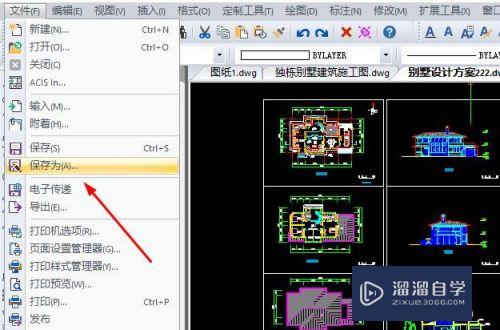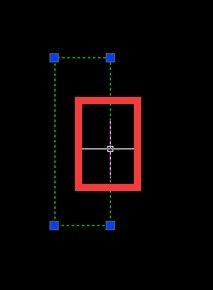3DMax模型怎么进行切割分离优质
3DMax是一款制作精良的建模与动画制作软件。有时候为了操作方便。我们会把两个模型一起创作好。之后再进行切割分离即可。这样会更加简单。但是我们需要来学习一下3DMax模型怎么进行切割分离的。
云渲染农场还有超多“3DMax”视频课程。欢迎大家点击查看
工具/软件
硬件型号:小米 RedmiBookPro 14
系统版本:Windows7
所需软件:3DMax2013
方法/步骤
第1步
打开Autodesk 3ds Max2013软件后。打开一个模型文件

第2步
选中模型。点击鼠标右键-转化为-转化为可编辑多边形

第3步
点击右边工作区中的快速切片按钮后。点击鼠标左键在模型上确定好切片位置

第4步
点击右边工作区中的多边形图标后。点击选中图示模型面
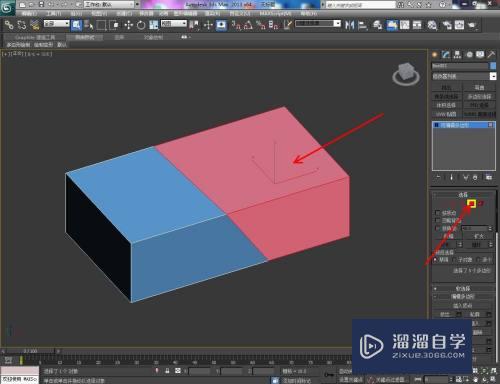
第5步
最后。点击工作区下方的分离按钮并点击弹窗中的确定即可


以上关于“3DMax模型怎么进行切割分离”的内容小渲今天就介绍到这里。希望这篇文章能够帮助到小伙伴们解决问题。如果觉得教程不详细的话。可以在本站搜索相关的教程学习哦!
更多精选教程文章推荐
以上是由资深渲染大师 小渲 整理编辑的,如果觉得对你有帮助,可以收藏或分享给身边的人
本文标题:3DMax模型怎么进行切割分离
本文地址:http://www.hszkedu.com/69050.html ,转载请注明来源:云渲染教程网
友情提示:本站内容均为网友发布,并不代表本站立场,如果本站的信息无意侵犯了您的版权,请联系我们及时处理,分享目的仅供大家学习与参考,不代表云渲染农场的立场!
本文地址:http://www.hszkedu.com/69050.html ,转载请注明来源:云渲染教程网
友情提示:本站内容均为网友发布,并不代表本站立场,如果本站的信息无意侵犯了您的版权,请联系我们及时处理,分享目的仅供大家学习与参考,不代表云渲染农场的立场!